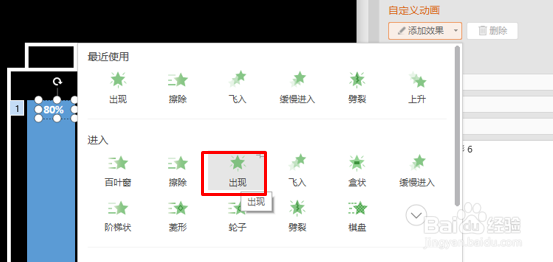1、打开WPS演示或者PPT之后,点击设计菜撮劝丛食单栏,在工具栏中点击背景工具,调出屏幕右侧的对象属性窗口,把填充色改为黑色。

2、点击插入菜单栏,在工具栏中找到形状工具,选择下拉菜单中的矩形。
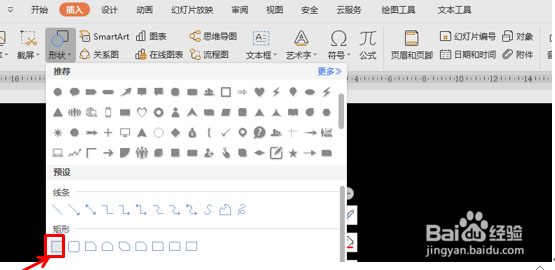
3、拖动鼠标至合适大小,点击屏幕右侧的填充效果工具,把颜色改为无颜色,线条改为实线,颜色改为白色,宽度改为6磅。

4、选中这个矩形,按CTRL键复制一个,调成很小的矩形,粘贴至第一个矩形的上面。
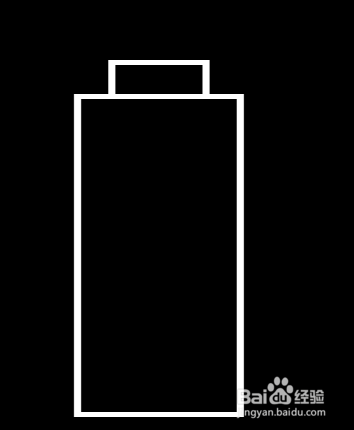
5、再选中其中一个矩形,按CTRL键拖动鼠标再复制一个,点击右侧屏幕的填充与线条菜单,把填充颜色改为蓝色,线条改为无。

6、再插入一下文本框,里面输入相应的数字内容,点击插入菜单栏,在工具栏中选择文本框,再输入相应的数字文本。
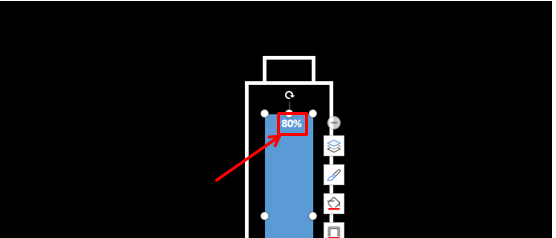
7、选中中间的蓝色矩形块奚薮巴赳儿,点击屏幕右侧的自定义动画按钮,调出自定义动画窗口,点击添加效果,在下拉选项中选择进入效果为擦除。

8、把擦除下面的速度改成慢速。

9、再选中上面的文本框,点击自定义动画中的添加效果,进入效果里面选择出现。